Wyświetlasz dokumentację Apigee Edge.
Otwórz dokumentację Apigee X. Informacje
Wprowadzenie
Funkcja zarabiania umożliwia wprowadzanie korekt w szczegółach ruchu rejestrowanych przez usługi interfejsu API w przypadku Twoich usług interfejsu API. Korekty mogą być konieczne z różnych powodów, na przykład z powodu rozbieżności z Twoimi własnymi danymi.
Zestaw narzędzi
Za pomocą interfejsu zarządzania możesz wprowadzać zmiany w szczegółach dotyczących ruchu. Możesz to zrobić na stronie Zmiany.
Wprowadzanie korekty
Aby wprowadzić korektę:
- Na karcie Zarabianie wybierz Korekty.
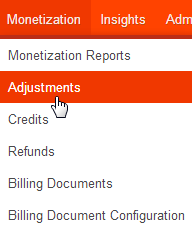
Otworzy się strona Zmiany.

- Kliknij + Opublikuj korektę.
Otworzy się strona Post Adjustment (Korekta posta).
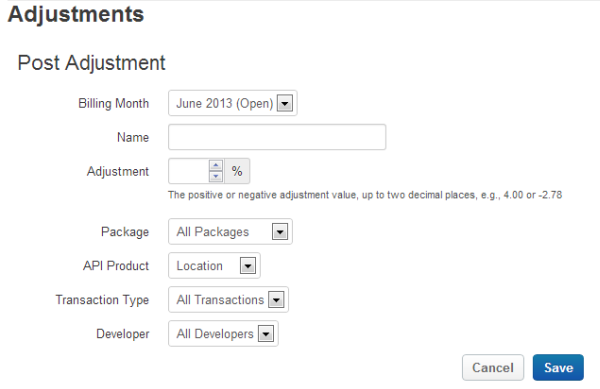
- Wprowadź następujące informacje:
Pole Opis Miesiąc rozliczeniowy Miesiąc rozliczeniowy, w którym nastąpiła korekta. Wybierz miesiąc z listy. Wyświetlane są tylko „otwarte” miesiące. Są to pełne miesiące kalendarzowe, za które nie opublikowano jeszcze dokumentów rozliczeniowych. Po opublikowaniu dokumentów rozliczeniowych za dany miesiąc ten miesiąc jest „zamknięty”. Nie możesz wprowadzić korekty za zamknięty miesiąc.
Nazwa Nazwa opisowa, która będzie widoczna na dokumencie rozliczeniowym.
Korekta Wielkość korekty jako dodatni lub ujemny procent. Wartość dodatnia zwiększa udział w przychodach lub opłaty w ramach transakcji o określoną wartość procentową. Korekta ujemna zmniejsza udział w przychodach lub opłaty w ramach transakcji o wybrany procent. Wpisz dodatnią lub ujemną liczbę dziesiętną (z maksymalnie 2 miejscami po przecinku).
Pakiet Pakiet interfejsu API, w którym chcesz zastosować korektę. Nie możesz zastosować jednej korekty do wielu pakietów interfejsu API. Jeśli chcesz zastosować dostosowanie do wielu pakietów interfejsu API, utwórz dostosowanie dla każdego z nich. Wybierz pakiet interfejsu API z menu.
Usługa API Produkt interfejsu API, w którym chcesz zastosować korektę. Nie można zastosować jednej korekty do wielu usług interfejsu API. Jeśli chcesz zastosować korektę w kilku usługach interfejsu API, utwórz korektę dla każdej z nich. W menu wybierz usługę API.
Typ transakcji Typ transakcji, w której przypadku chcesz zastosować korektę. Możesz zastosować korektę do wszystkich transakcji (domyślnie) lub do konkretnej transakcji. W menu kliknij „Wszystkie transakcje” lub wybierz konkretny typ transakcji. Typy transakcji:
- Opłata (w przypadku transakcji z modelem ładowania).
- Kup (w przypadku transakcji w ramach modelu dzielenia się przychodami).
- Zwrot środków (w przypadku transakcji w ramach modelu udziału w przychodach).
Deweloper Deweloperzy, dla których chcesz zastosować korektę. Możesz zastosować to dostosowanie do wszystkich deweloperów (domyślnie) lub do konkretnego dewelopera. W menu kliknij „Wszyscy deweloperzy” lub wybierz konkretnego dewelopera.
- Kliknij Zapisz, aby zapisać dostosowanie, lub Anuluj, aby je anulować.
Wyświetlanie i edytowanie korekt
Możesz wyświetlać zarówno otwarte, jak i zamknięte korekty. Otwarta korekta to korekta, która nie została jeszcze zastosowana w opublikowanych dokumentach rozliczeniowych. Zamknięta korekta to korekta, która została zastosowana w opublikowanych dokumentach rozliczeniowych.
Aby wyświetlić dostosowania:
- Na stronie Korekty wybierz miesiąc rozliczeniowy z listy.
- Kliknij Otwarte dostosowania, aby wyświetlić otwarte dostosowania, lub Zamknięte dostosowanie, aby wyświetlić zamknięte dostosowania.
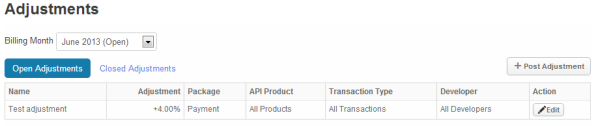
Aby edytować otwartą korektę:
- W kolumnie „Działanie” kliknij „Edytuj” obok odpowiedniej korekty.
Otworzy się strona Edytuj korektę.
- W razie potrzeby zaktualizuj korektę. Możesz zmienić nazwę i procent korekty. Nie możesz jednak zmienić początkowych opcji Pakiet API, Produkt API, Typ transakcji ani Developer. Aby usunąć dostosowanie, ustaw wartość procentową na 0.
- Kliknij Zapisz, aby zapisać zmiany w dostosowaniach (lub Anuluj, aby anulować).
Pomoc
Aby uzyskać pomoc, skontaktuj się z obsługą klienta Apigee.
Dalsze kroki
Zarabianie daje Ci elastyczność w wydawaniu środków deweloperowi. Możesz to zrobić, jeśli wydawca jest niezadowolony z usługi i prosi o częściowy lub całkowity zwrot środków za okres korzystania. Dowiedz się, jak przyznać środki w sekcji Przyznawanie środków.

